Wix Multilingue: Ajouter et configurer Wix Multilingue
8 min
Dans cet article
- Étape 1 | Ajouter Wix Multilingue
- Étape 2 | Configurer l'appli
- FAQ
Wix Multilingue vous permet de présenter votre contenu dans différentes langues, afin de susciter, via une audience internationale, un intérêt total pour votre site. Ajoutez l'appli à votre site, sélectionnez la langue principale et ajoutez des langues si nécessaire.
Important :
- Une fois que vous avez sélectionné la langue principale de votre site, vous ne pouvez pas la changer pour une autre langue. Si c'est quelque chose que vous souhaitez voir à l'avenir, vous pouvez voter pour cette fonctionnalité.
- Nous vous recommandons de consulter notre liste de contenu traduisible avant de traduire votre site.
Étape 1 | Ajouter Wix Multilingue
Pour commencer, ajoutez Wix Multilingue à votre site directement depuis votre Éditeur ou le tableau de bord de votre site.
Tableau de bord
Éditeur Wix
Éditeur Studio
- Accédez au Wix App Market dans le tableau de bord de votre site.
- Saisissez « Wix Multilingue » dans le champ de recherche.
- Sélectionnez Wix Multilingue.
- Cliquez sur Ajouter au site .

Étape 2 | Configurer l'appli
Continuez en configurant l'appli où vous choisirez vos langues principales et secondaires. À ce stade, vous pouvez également décider de rendre votre langue secondaire visible ou de la garder cachée jusqu’à ce que vous ayez terminé le processus de traduction.
Tableau de bord
Éditeur Wix
Éditeur Studio
- Accéder à Multilingue dans le tableau de bord de votre site.
- Cliquez sur Commencer .
- Confirmez la langue principale de votre site ou modifiez-la. Remarque : La langue principale de votre site est la langue par défaut pour les visiteurs qui consultent votre site. Elle ne peut pas être modifiée une fois sélectionnée.
- Sélectionnez un drapeau pour représenter la langue sur votre site.
- Ajoutez votre langue secondaire :
- Cliquez sur + Ajouter une langue.
- Sélectionnez la langue concernée dans la liste déroulante Langue. Suggestion : Vous pouvez ajouter plus de langues ultérieurement.
- Cliquez sur le curseur Rendre votre site visible aux visiteurs :
- Activé : Les visiteurs pourront voir votre site dans votre langue secondaire (une fois que vous l'aurez publiée). Vous pouvez également le faire plus tard si vous n'êtes pas encore prêt.
- Désactivé : Votre langue secondaire est masquée jusqu'à ce que vous soyez prêt à l'afficher sur votre site en ligne.
- Cliquez sur le curseur Traduire automatiquement le contenu du site :
- Activé : Le contenu de votre site est automatiquement traduit. Vous pouvez vérifier et modifier la traduction avant de la publier. Remarque : Vous bénéficiez de crédits de 3 000 mots gratuitement lors de la traduction automatique. Si vous avez besoin de plus de crédits de mots pour traduire votre site, cliquez sur Obtenir plus de crédits de mots et sélectionnez une formule.
- Désactivé : Traduisez le contenu de votre site manuellement en saisissant vos propres traductions dans le Gestionnaire de traduction.
- Cliquez sur Ajouter une langue.
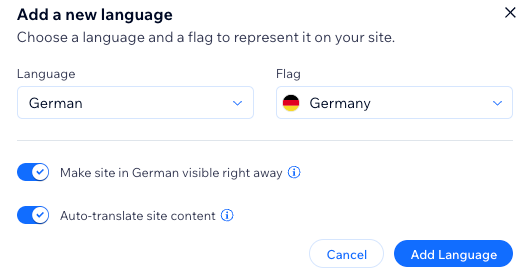
FAQ
Cliquez sur une question ci-dessous pour en savoir plus.
Comment puis-je configurer une redirection 301 pour un site multilingue ?
Puis-je ajouter différents dialectes de la même langue ?
Puis-je afficher différentes devises, en fonction des langues de mon site ?
Puis-je envoyer des e-mails dans la langue sélectionnée par le visiteur ?
Puis-je ajuster les paramètres SEO par langue ?
Puis-je inviter d'autres personnes à aider à traduire le contenu de mon site ?
Comment puis-je modifier les paramètres régionaux d'une langue


 à côté de la langue concernée.
à côté de la langue concernée. 